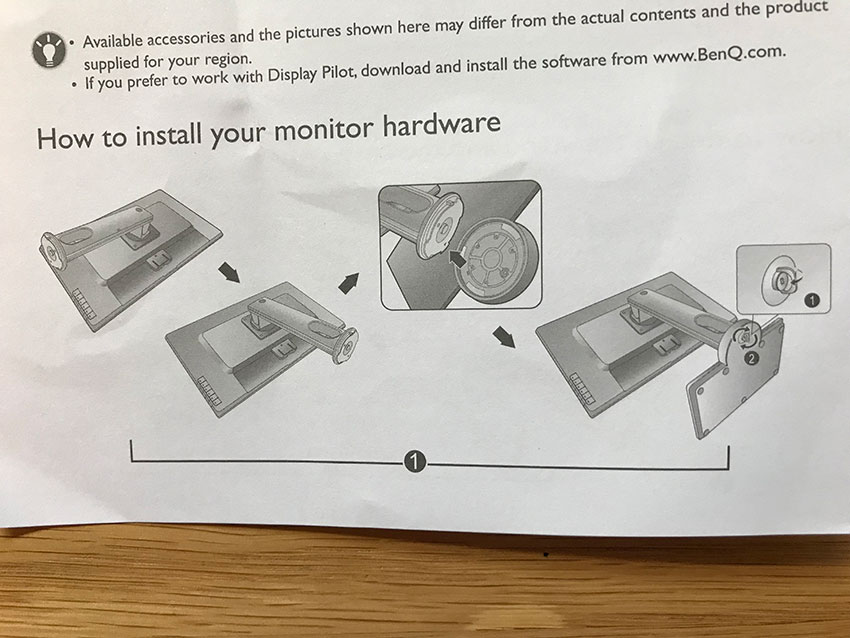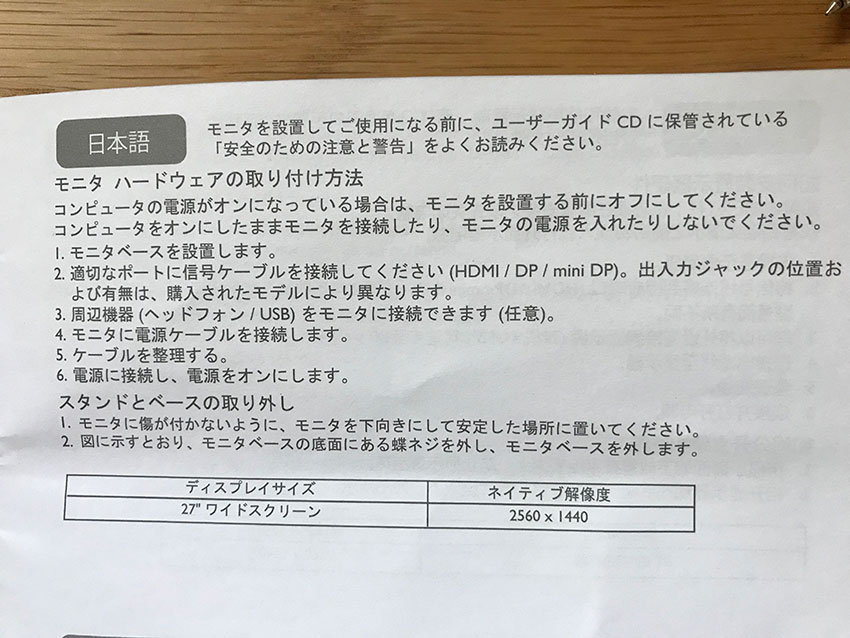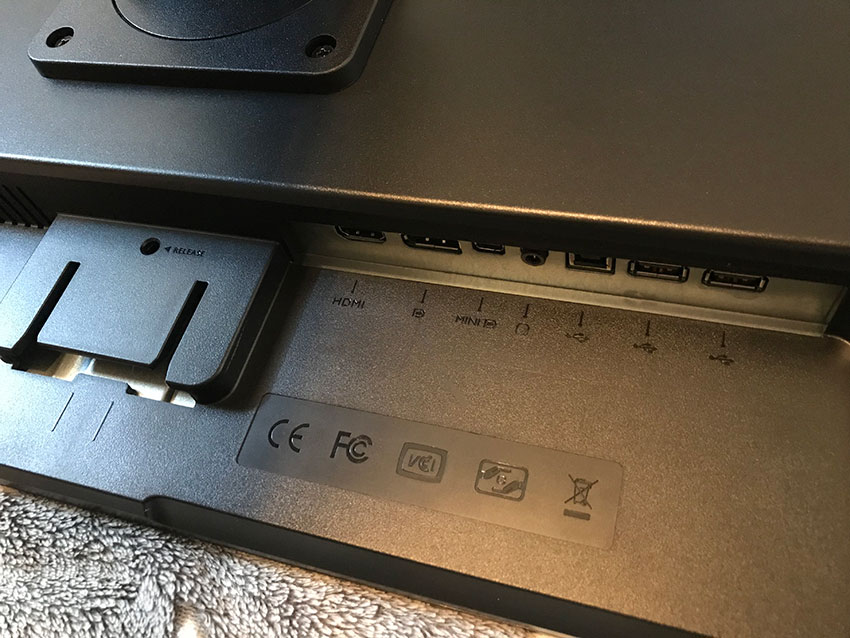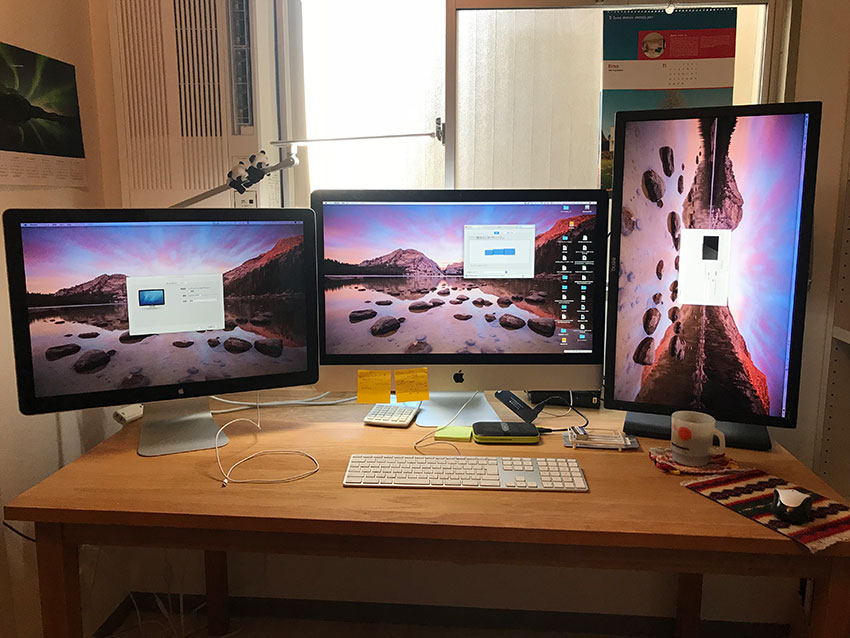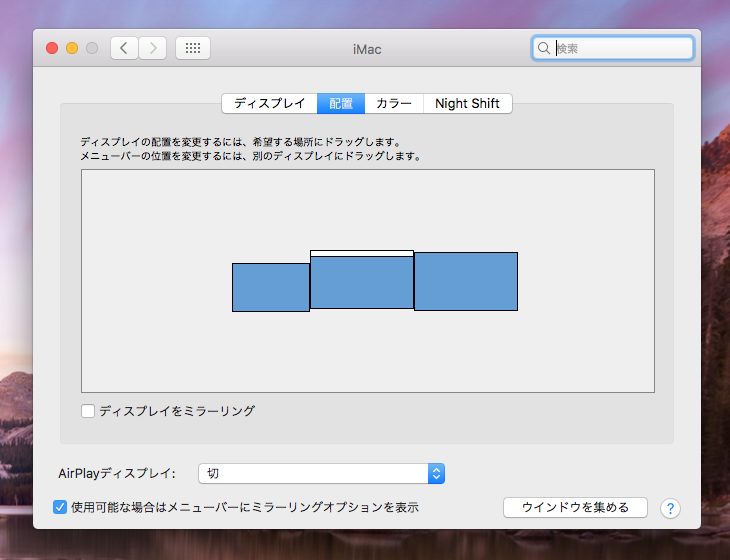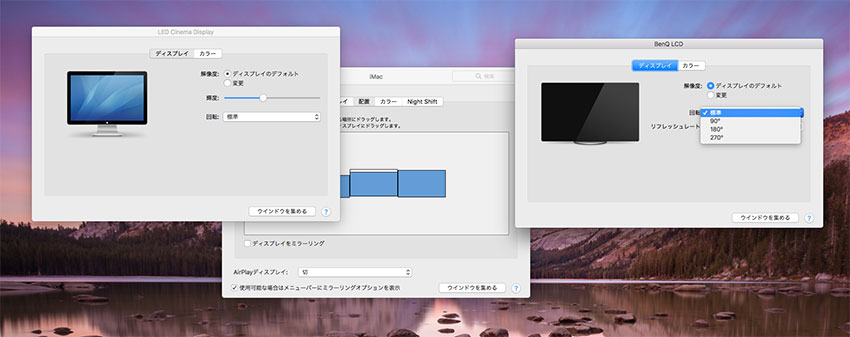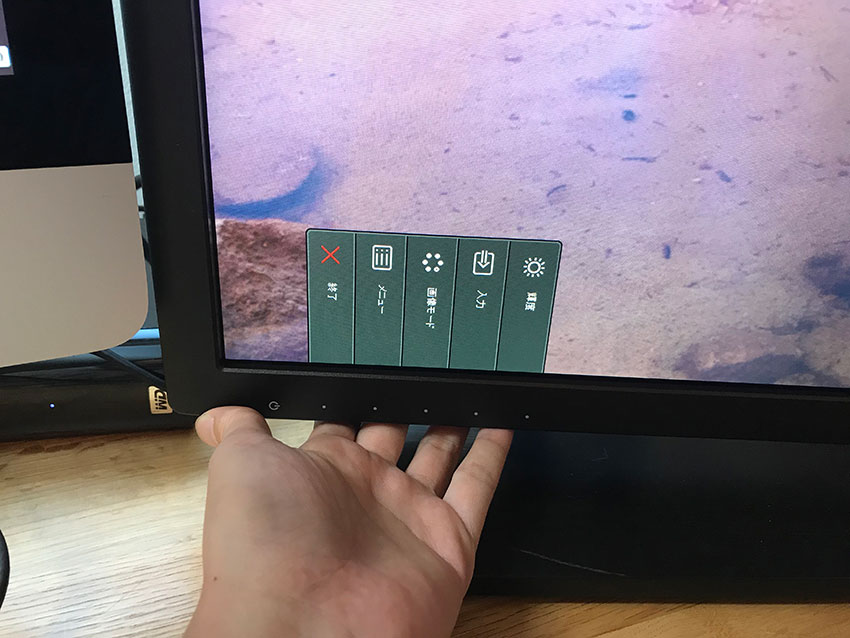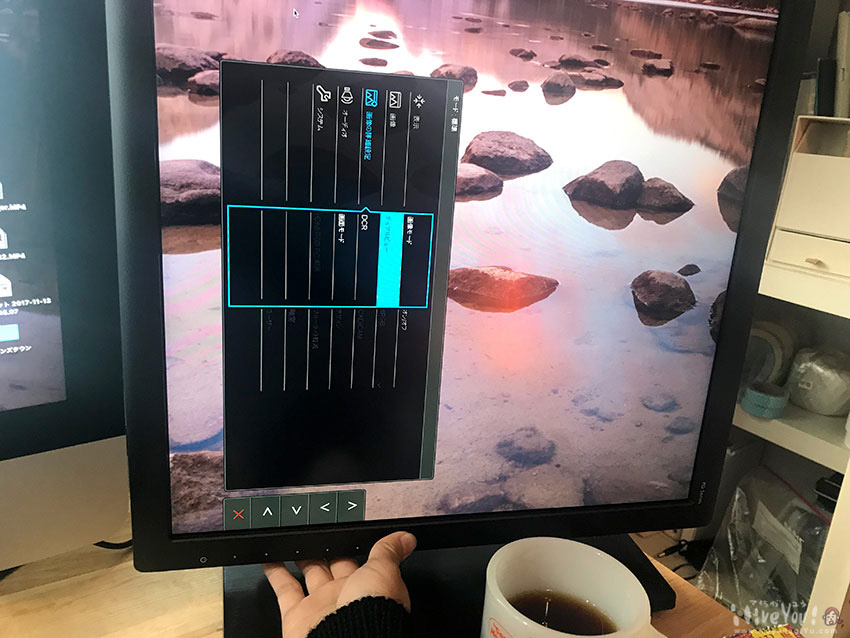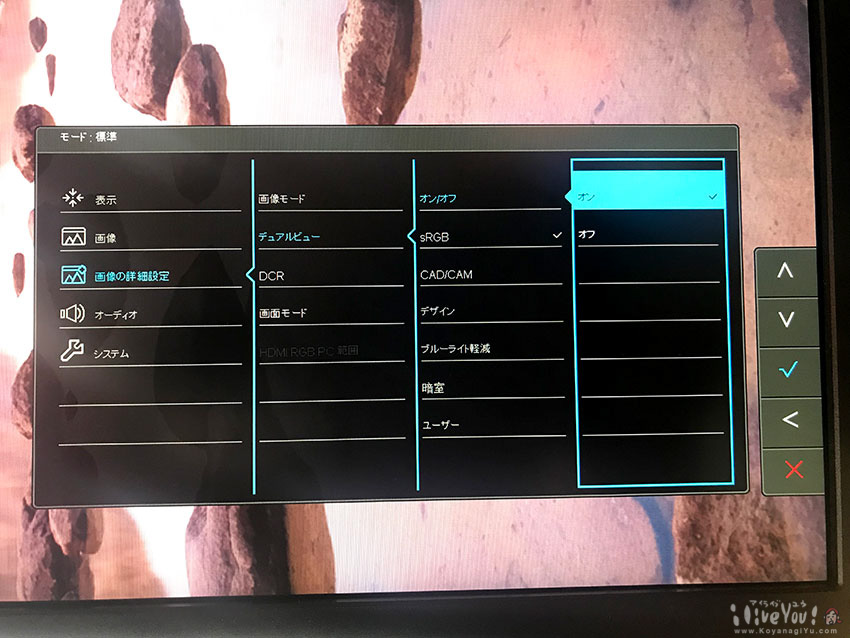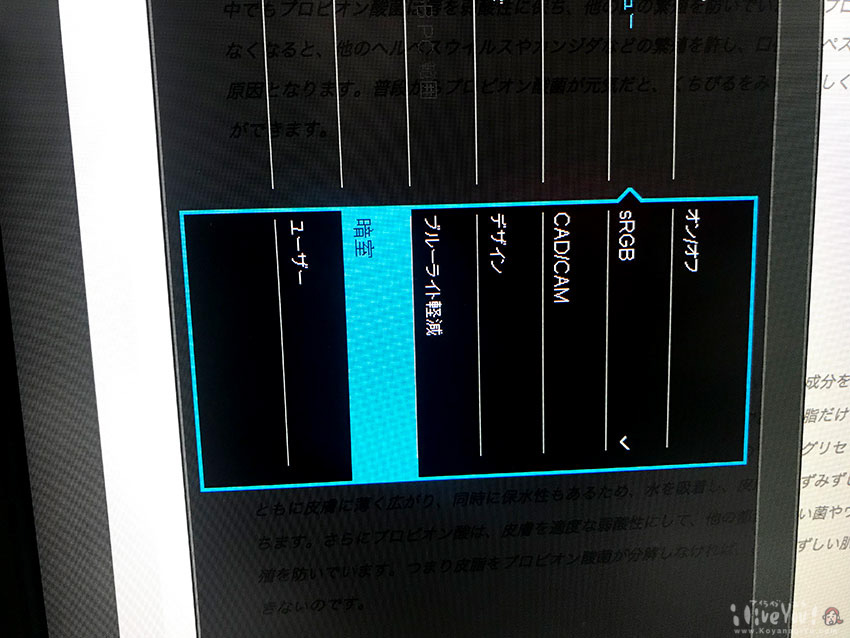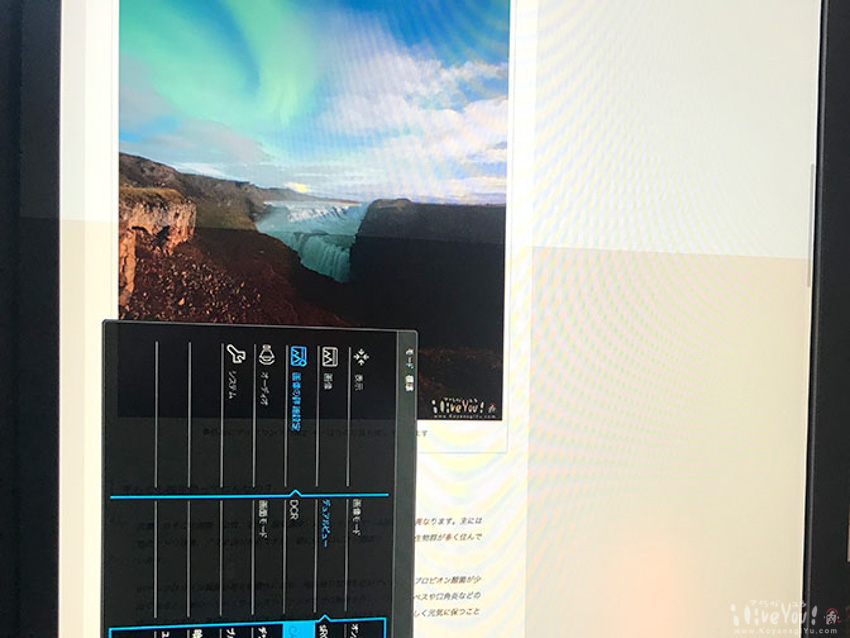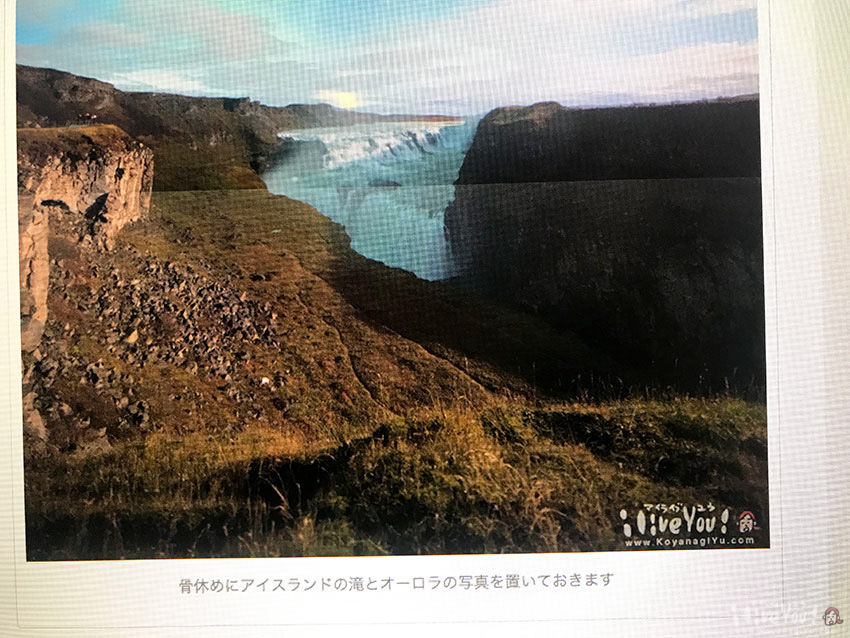ハロにちは〜!
職業不明といわれるけれど、肩書きは人に任せてそっとしてるコヤナギユウだよ。
最近では旅や写真、レポート記事での露出が増えてきたから、ブロガーとかライターとか呼ばれているけれど、本当はグラフィックデザインでお金を稼いでいるんだ!
19才の頃から出版物の印刷(DTP)から勉強し始めて、WEBデザインに移行したんだけど、技術の進歩に追いつかず自分でコーディング(インターネット用にプログラミングすること)出来なくなってしまったので、主戦場をグラフィックデザインに移行。現在はイベントのポスターやパンフレットなどを作っているよ。
だから気がつけばデザイナー暦20年!
19才のとき初めて作ったクレジットカードの満額いっぱいでApple社の当時のパソコンMacintoshを買って、それからずぅーっとMac。Macが触りたかったから、デザイナーになったといっても過言じゃない。
だからコヤナギの現在の制作環境もこんな感じ!
ビジュアルを扱うデザイナーだから当然、デュアルディスプレイはデフォルト。
右側がiMacの本体で、左側が先代のMac(デスクトップ型)で使っていた古いシネマディスプレイだよ。
コヤナギが旅先からブログを更新しないのはこういった制作環境に慣れてしまっていて、小さな旅先のノートパソコンでは集中できないんだよね。
デザインは感覚的な仕事と思われがちだけど、本質は情報整理。
それは、グラフィックを整えるというだけじゃなくて、大量の資料を読み、大勢の意向と都合を組んで、真っ赤な修正を反映させる必要があるのだ。つまり、デジタルの机=デスクトップは広けりゃ広いほど正義ってこと。
機械音痴のもとへやって来たプロ用のデザイナーディスプレイ
でね、いまこの部屋にはこんな箱が届いているよ。
BenQのディスプレイだよ。
しかも、Adobe系の〝女教師モード〟で有名なCrema先輩が紹介していた「27型 WQHDデザイナーディスプレイ PD2700Q」だよ!
というのも、レビューズのBenQアンバサダープログラムの一環として、「PD2700Q」の記事広告レビューをすることになったのだ。
……どうしよう!
AppleバカゆえにApple社以外のディスプレイを使ったことがなく、ディスプレイの違いについてあれこれうんちく語れるようなスペックを持ち合わせていない機械音痴なコヤナギに、レビューなんて……できるのかしら!
しかもコヤナギにとって、なにげに初のデジモノレビュー。
と……とりあえず、レビューするね!
あ、まずは大きさだよ!
机の上に置いてみるね!
あ!
は、箱から出さないと分からないよね!
分かってる分かってる。
(はわわ…ディスプレイの違いなんて、わたしに分かるのかなー)
生まれて初めてのデジモノレビュー、やってみます
まずは付属品だよー!
一瞬、いっぱいケーブルがあってひるんだけれど、さまざまな機種と繋ぐことを考えて一通りのケーブルが一式入っているみたい。よくプリンターだと、USBケーブルが別売りですぐに使えず、泣きながら電気屋に走るなんてことがあるけれど、BenQさんは親切だね。
わたしはUSB-Cじゃない1つ前のMacだから、HDMIでつなげばOK!
土台の組み立て方も簡単だ。
背面スッキリで分かりやすい。
紫色の突起はヘッドフォンかけだよ。そんなのMacにないわ〜!
はい、並べてみました。
同じ27インチが3台も並んじゃって、机の上がぎゅうぎゅうだね。
2台にしよう。
はい!
……ヤバい!
馴染みすぎてて目新しさ皆無すぎる。
待って、このBenQのディスプレイ、Macのディスプレイには出来ない、決定的なことが出来るみたい。
それは……
タ! テ! ガ! タ!!!
目新しいだけじゃなく、当然実用的な縦型モニター
とりあえず3つ繋いでみちゃったけど……ちゃんと映るかな?
ドキドキ……。
映ったー!
……けど、ん?
横になってるー!!!
……なんて慌ててみせましたけど、分かってますよ、さすがに。
ディスプレイの設定をMac側でします。
まず、
メニューのりんごマークから>システム環境設定>ディスプレイを選択。
わたしの場合はメインが「iMac」だから、そこにあるタブ「配置」にて、まずそれぞれのモニターの位置関係を、物理的なものに合わせること。
このとき、配置はもちろん高さも微調整できるから、合わせるとストレスが減るよ。
見えにくいのでウィンドウを集めて……
そして、縦型モニターにしてる「BenQ LCD」の「回転」タブから「90°」を選択すると……
イエーイ!
あこがれの縦型モニター出来たー!
こうやってみるとBenQモニターの輝度がちょっと高いので、このまま調節してみよう。
さまざまな「プロ」に合わせた3つのディスプレイモード
モニター下に指を這わせて適当なボタンを押すと、メニューが出現。
フォトグラファー、アニメーター、キャドデザイナー、そしてグラフィッカー。
それぞれの作業にとって不可欠な「明るさ」「見やすさ」「ディテールの高精細さ」「目に優しい」を兼ね揃えたメニューが用意されている。
画像の隅々まで忠実に再現する3つのディスプレイモード(暗室モード、CAD/CAMモード、デザイン(アニメーション)モード)があるのだ。

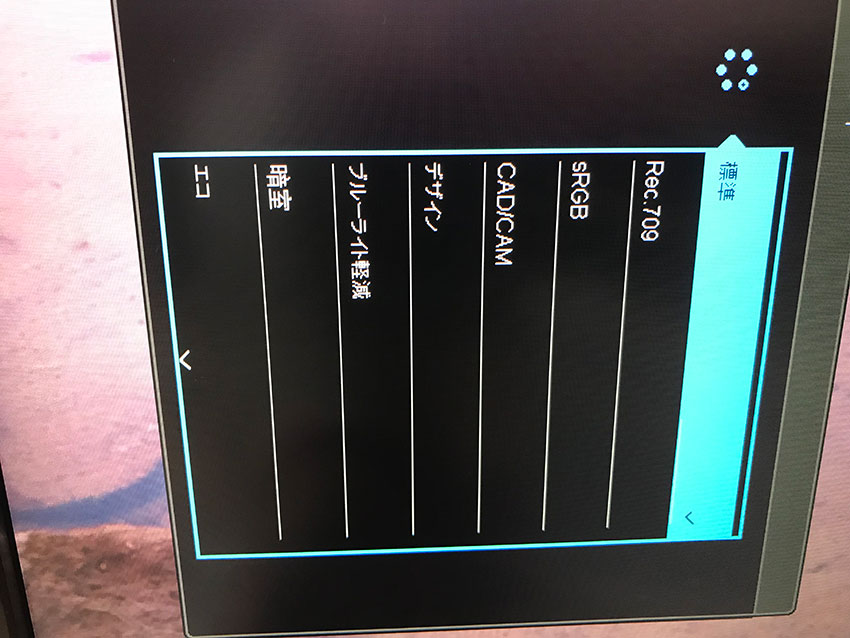
一般的に、Macのディスプレイはグラデーションがなめらかで、明るいとされている。
だから、ウェブデザインの際は一般的な環境を予測して少し暗めになってしまうことを見込んだり、逆に印刷物だとCMYK化したときに色が沈むから明るめに作ったり、新聞や週刊誌広告だとざらついた紙に画像の印象がぼやけてしまうからコントラストを強くつけたりするんだ……けど、けどさ。
BenQなら、そんな差違を脳内で推し量って制作しなくても、モニターの設定1つで簡易校正できちゃうんじゃない!?
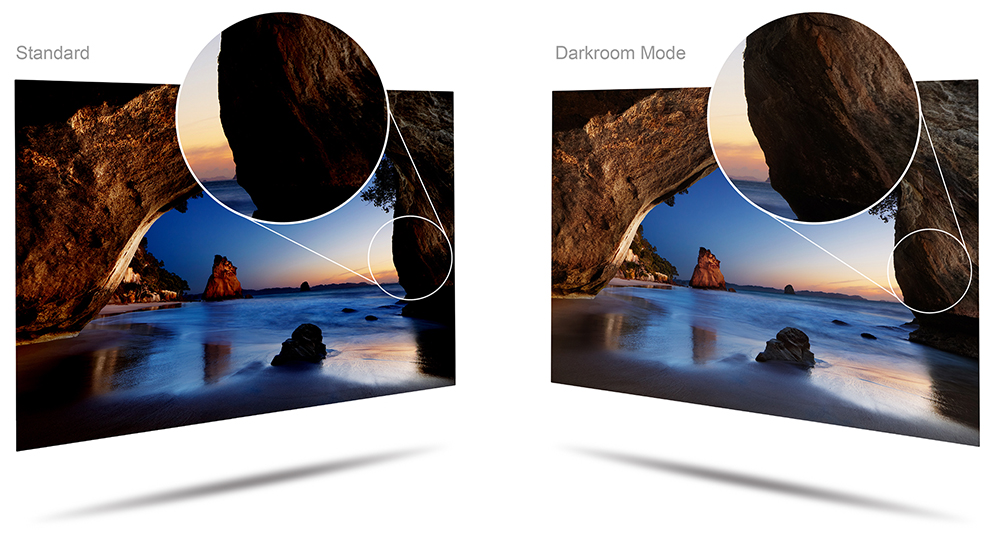
というか、目への負担を考えて明るいデスクライトをモニターに向けてるんだけど、それすらBenQのアイケアモードで不要かも知れない……。
デザイナーはもちろん、ブロガーの集中力もアップ
いろんな設定が魅力的だけど、コヤナギは扱うデザイン媒体が幅広すぎるので、とりあえずモニター輝度をこの机上のパイセンであるMac達に合わせよう。
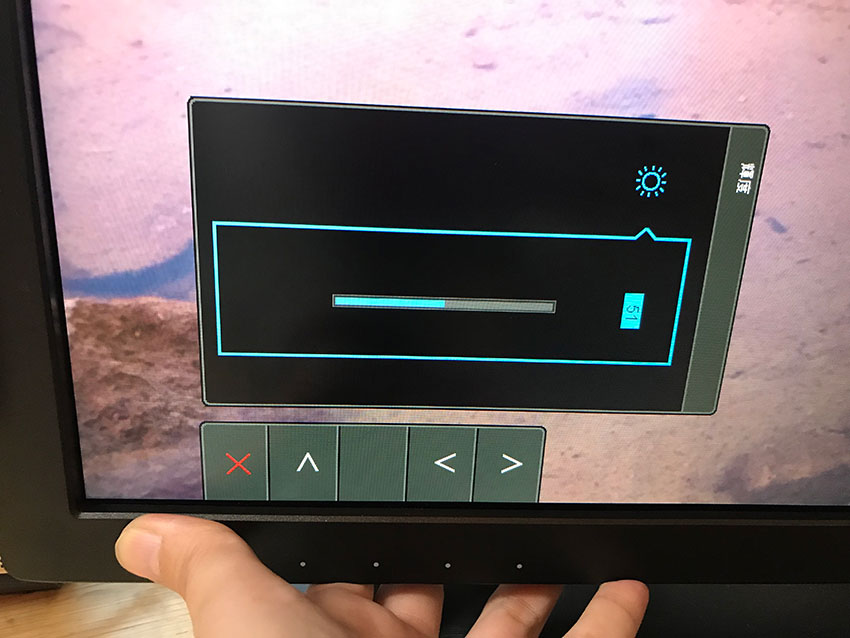
けっこう細かく輝度も変えられて有り難い。100段階ならMacより多いんじゃないか。
さ、設定完了。

……。
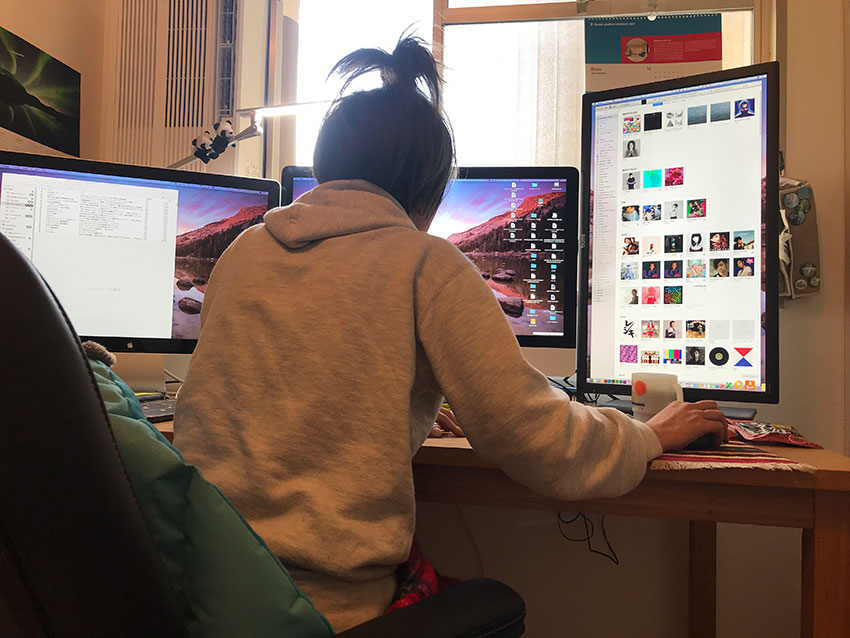
……見やすい!
(つい意味もなくiTunesのアルバムジャケットを眺めてしまった。ジャケットきれい)
輝度を合わせ、当然ながら解像度にもほとんど違いを感じず。
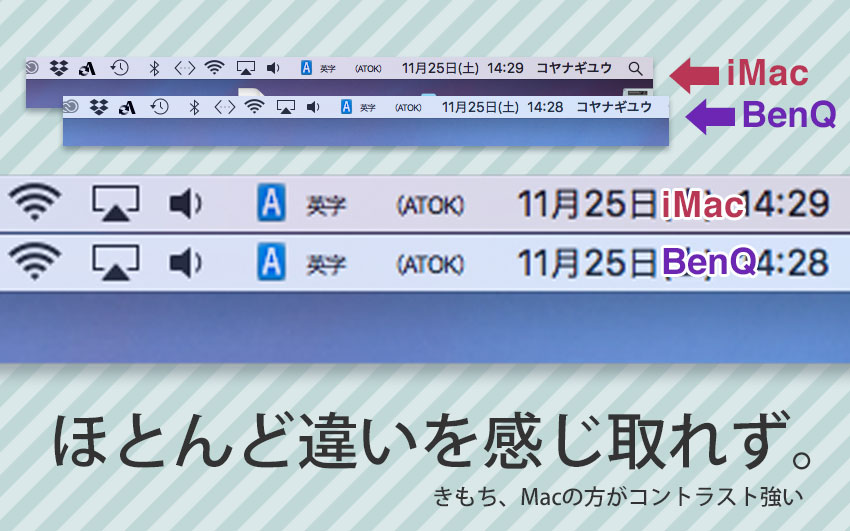
残念ながらデザインはクライアントワークばっかりなので、作業環境をキャプチャした写真はないのだけど、修正指示のPDFとか、パワポで書けば1ページで済むだろっていうずらずら長いメール注釈とか、A,Bデザインの見比べとか、やっぱりとにかくデザインにとって「デスクトップが広い」は正義。
それに、デザイナー業だけじゃない。
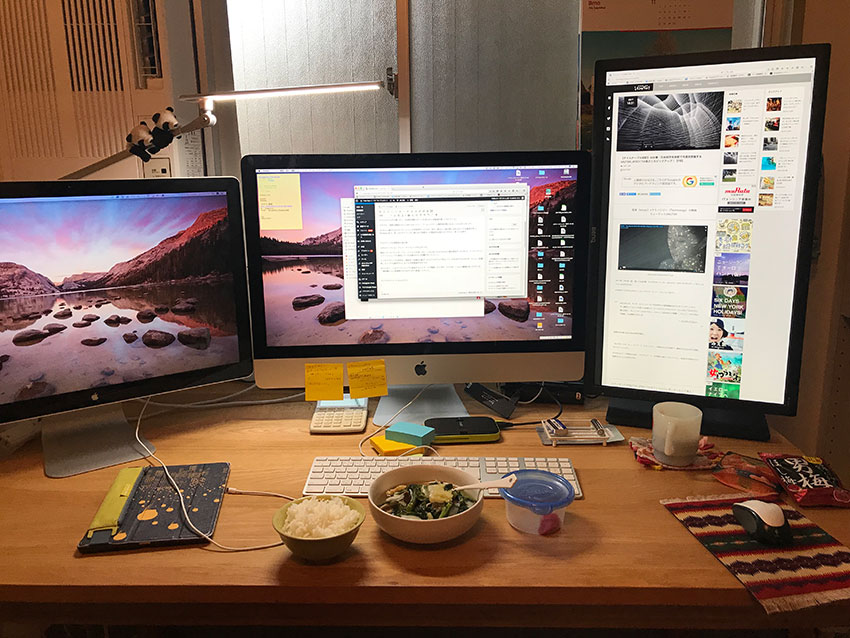
ブロガー業に至っても、自分が書いた前の記事を参照するのに縦型ディスプレイは、左の通常モニターが放置されているくらい役に立った。
特にコヤナギは記事が長いから、読み返したり探したり、スクロール数が多い。
だけど縦型ならパッと流れが把握できるので集中力が段違いだ。
気がついたら餓死寸前のハラペコ状態に。
(わびしくなんかないぞ、デスク飯は働き者の勲章だ!)
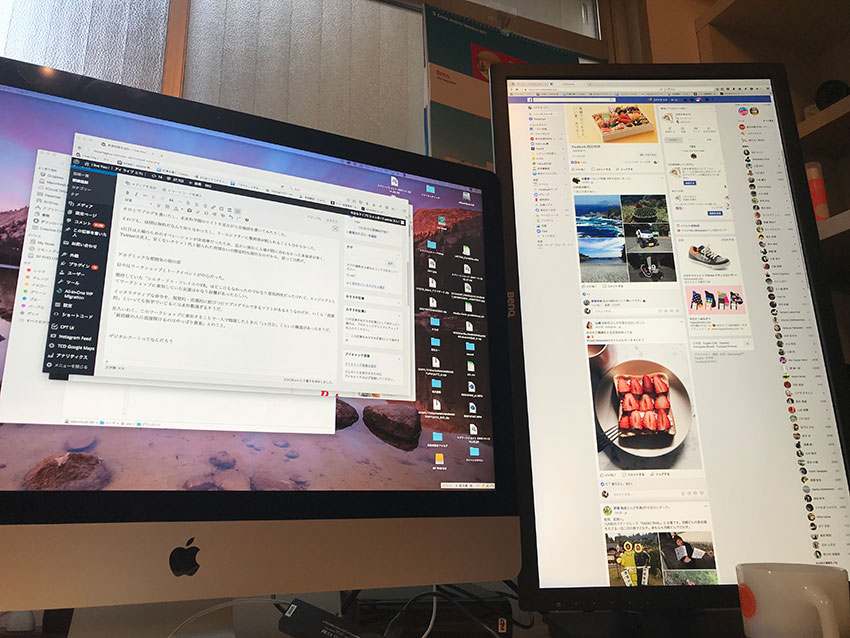
息抜きのFacebookもめっちゃ見やすい。
イチゴのフルーツサンド、わたしも今度やってみよう。
1台2役、デュアルビューモニター!

PD2700Qがあれば、モニター1台だけで2つの表示画面で確認できる「DualView(デュアルビュー)」という機能があるらしい。
でもだいたいそういうのって、なんかソフトウェアをインストールして、Windowsしか対応してないんだよね! ……と思ったら、大丈夫だった!
モニター側の設定だけでDualView機能使えるみたい!
それならばと、縦型にしてるモニターに手をしのばせる。
あ、ほんとだ!
「画像の詳細設定」の中から出てきた!
縦型仕様のままでもデュアルビュー設定できた。
ちょっと見えにくいから写真を回転するね。
しかもデュアルビューの左側をsRGBにしておいて、右側はいろいろ選べるみたい!
画面を縦型にしてるのでメニューが横になってるけどw
普通に横使用でデュアルビュー設定すると左右で画面が別れるんだけど、縦型だから上下で画面が別れるよ。
ちなみに画面を写真で撮っているので映像にモアレが起こっているけれど、実際はキレイに見えるよ。
ためしにぽちぽちいろいろ選択してみたら、けっこう違う!
画面にはわたしのブログを表示。
オーロラ&滝写真に横線が入っているのがわかるかな?
これがデュアルビュー設定の境目だよ。
「CAD/CAM」だと全体的に暗くなってコントラストが高まった印象。
下の「CAD/CAM」をいろいろ変えてみる。
「デザイン」に変えると全体的に明るくなったけど、薄いグレーも白飛びしない繊細さ。
「ブルーライト軽減」は全体的に暗くなって赤みが増した印象。
「暗室」は淡い色は強く、暗い色は明るくなったよ。
……ていうか、「暗室」モードすごい。
RAWで撮ってまじめに補正したのに、ブログサイズの表示ではつぶれてしまっていた影の岩肌部分もきっちり見える。う、嬉しい……。
これなら下の画面で現像しつつ、上の画面でネット上での見え方確認できるかもね。
いいか、広いは正義だぞ。覚えておけ若者よ
MacにはRetinaディスプレイっていう鬼綺麗なディスプレイがある。
iPhoneなんかでも使われいる、通常の解像度の倍あるやつだ。印刷物や写真の作業をする人にはいいだろう。だけど、主戦場がWeb、またはCAD(キャド)、アニメなどディスプレイ(画面)で見る人にとっては無用の長物なだけでなく、ソフトがその解像度に合っていないせいで全体的にぼやけて見えてしまうこともあるため、オススメしない。(とてもストレスに感じるだろう)
特にWEBデザイナーは一般的な環境から離れすぎてしまうのはよくない。
実のところ、27インチのディスプレイも一般的とは言いがたい。
世の中はまだまだ1024ピクセル幅が優勢なので、2560ピクセル幅でバランス良くデザインしても、それを同じように眺められるのは同業者くらいと思った方がいい。
そこへいくとこのディスプレイなら、縦型にすれば短辺の1440幅になって、幅感は一般に近く、3スクロール分が一気見出来るからページが長くなりすぎてしまうことが防げるだろう。
このディスプレイが、初めてMacをクレジットカード満額で買ってしまったような駆け出しのときにあれば、どんなにうっとり出来たことかと不憫に思う。
いや、駆け出しだった当時のわたしだけじゃない。
Appleはオフィシャルのディスプレイをもう出していないのだ。
ストアで売っている4/5Kの高精細モニターも確かにいいだろう。でも、正直、価格は高すぎるしオーバースペックに思う。
Amazonでこのディスプレイ検索したら、めっちゃお手頃価格でびっくりした。
また、ちょっと余談だけど、前段で高解像度なモニターは印刷物や写真をやる人にはいいって書いたけど、そうとも限らないみたい。
高解像度モニターはその線数の細かさから等倍表示が小さいため、撮影した写真のピントがちゃんと合っているのか確認するとき、分かりにくいらしい。
なるほど、確かにって、思ったよ。
コヤナギはデジモノレビューには向かないくらい、難しいことはよく分からない。
だけど、20年間デザイナーとして仕事をしてきた人として、このディスプレイを試しに使わせてもらって分かったことがあるよ。
デザインで仕事していこうっていうなら、BenQのディスプレイがあれば安心ってことが。
正しい商品名とリンクはこちら
・27型 WQHDデザイナー向けディスプレイ PD2700Q | BenQ Japan
主な特徴:
- 27インチ、2560 x 1440(WQHD)
- IPS技術によるカバー率100%のRec.709およびsRGB
- DualView(デュアルビュー)機能と暗室(ダークルーム)モード
- 詳細で正確なデザインを可能にするCAD/CAMモードとデザイン(アニメーション)モード
- ディスプレイ設定をカスタマイズできるディスプレイパイロットソフトウェア
- ピボット・高さ調整機能/アイケア(フリッカーフリー・ブルーライト軽減)
販売・取扱店:amazon.co.jp NTT-X Store e-TREND TSUKUMO ドスパラ

4Kもでたよ!
「印刷物とほぼ同じ解像度」と謳われている「4Kディスプレイ」が、BENQでもでてるよ。こっちもレビューしてるので、良かったら見てみてね!